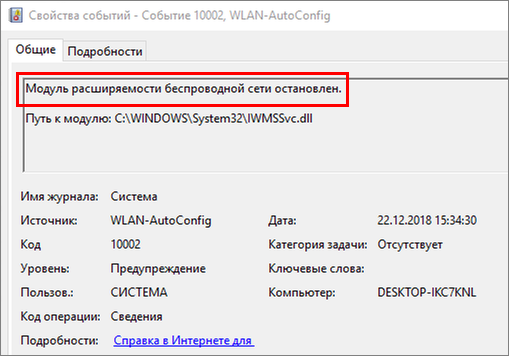В журнале событий Windows всегда найдется место ошибкам, которые можно проигнорировать, но это никак нельзя сказать об ошибке «Модуль расширяемости беспроводной сети остановлен». Хотя бы потому, что она будет сопровождаться отключением интернета, причем не факт, что соединение после этого удастся восстановить. Неполадка каверзная и устранение ее может занять немало времени и сил.
Давайте посмотрим, что здесь можно сделать.
Переподключение адаптера
Встроенное средство устранения неполадок в таких случаях, как правило, бесполезно, поэтому сразу предлагаем перейти к более решительным действиям. Начнем с переподключения сетевого адаптера. Откройте сетевые подключения командой ncpa.cpl, кликните ПКМ по активному сетевому устройству и выберите «Отключить», после чего воспользовавшись тем же меню, включите адаптер.
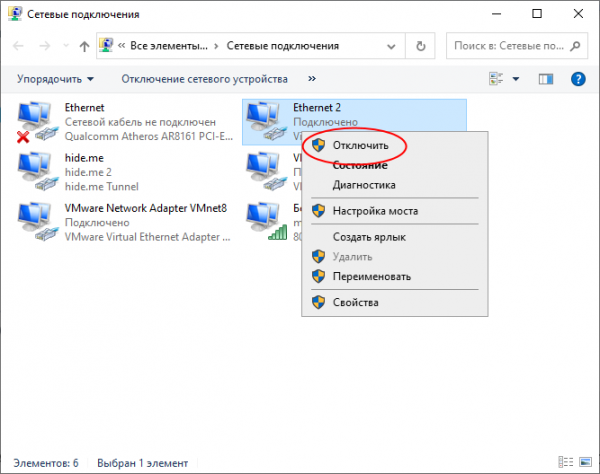
Переустановка адаптера
Если переподключение не помогло, переустановите устройство.
Откройте «Диспетчер устройств», разверните блок «Сетевые адаптеры» и, отыскав в списке нужный, удалите его из контекстного меню.
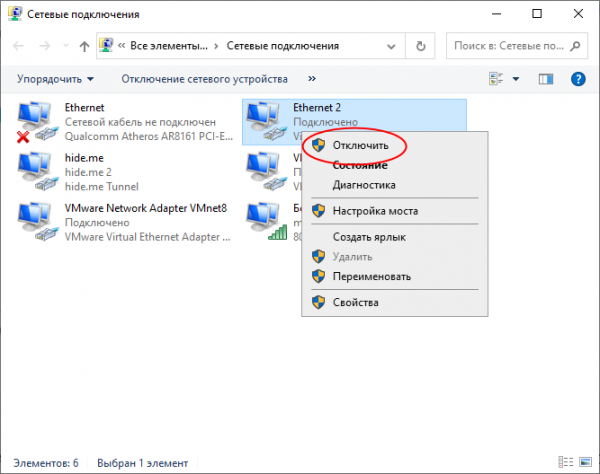
Обычно активный физический сетевой адаптер располагается в верхней части списке, а в случае сомнений всегда можно подсмотреть его название в оснастке ncpa.cpl.
Удалив устройство, обязательно перезагрузите компьютер.
Проверка службы WlanSvc
Проверьте состояние службы автонастройки WLAN.
Откройте оснастку управления службами командой services.msc, отыщите указанную службу и откройте ее свойства.
Служба должна работать и иметь тип запуска «Автоматически».
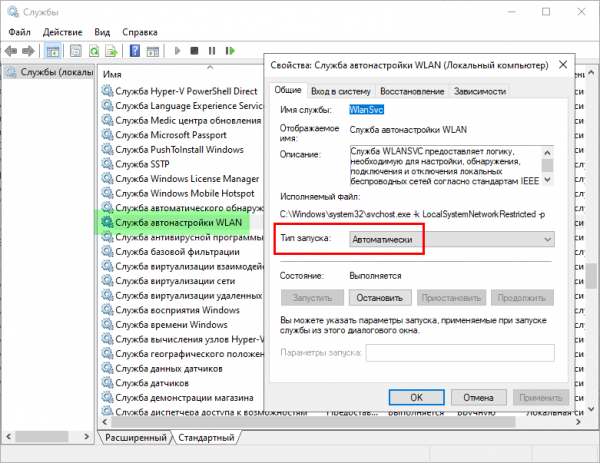
Остановите и заново запустите ее.
Также проверьте (по возможности) состояние компонентов, указанных на вкладке «Зависимости».
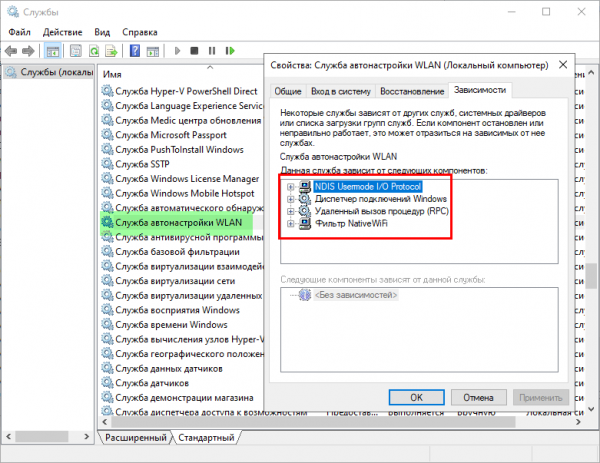
Дополнительные свойства адаптера
Попробуйте и такое решение.
Откройте свойство сетевого адаптера в «Диспетчере устройств», переключитесь на вкладку «Дополнительно» и посмотрите имеется ли в списке свойств «802.11n/ac/ax Wireless Mode». Если да, установите для него значение 802.11ac. Не забудьте запомнить старое значение, верните его, если изменение настройки не поможет.
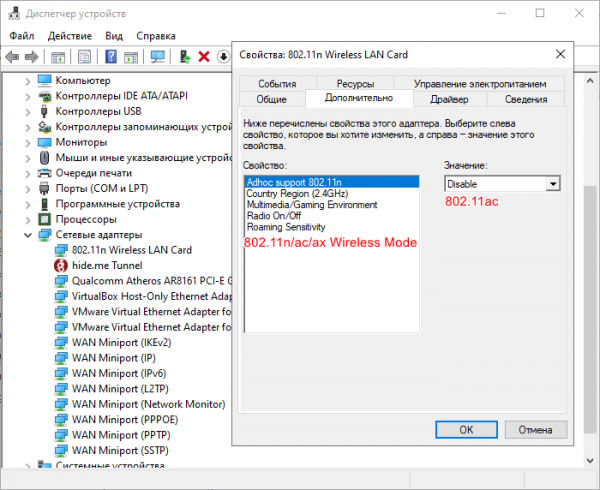
В этом же окне свойств переключитесь на вкладку «Электропитание» и снимите, если установлен, флажок «Разрешить отключать это устройство для экономии энергии».
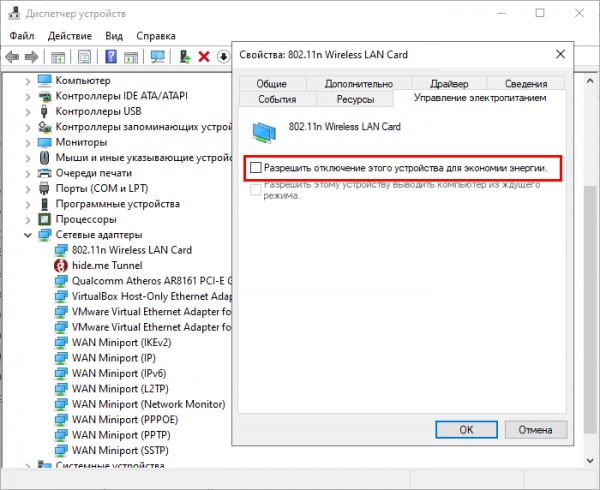
Сбросьте сеть
Попробуйте также сбросить сеть.
В приложении «Параметры» зайдите в раздел «Сеть и Интернет» → «Состояние» → «Сброс сети».
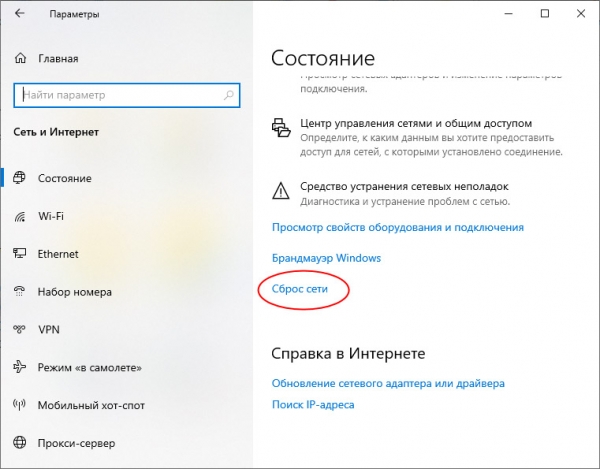
Нажмите в следующем окне кнопку «Сбросить сейчас» и перезагрузите компьютер.
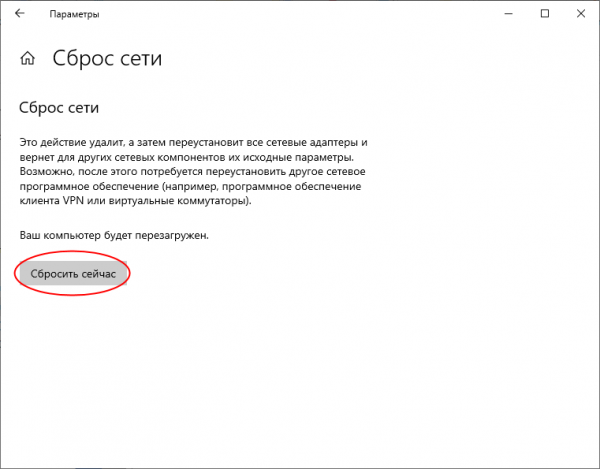
Дополнительные решения
- Если ошибка появилась недавно, откатите Windows к ближайшей точке восстановления, на момент создания которой все работало исправно.
- Удалите последние накопительные обновления, если ошибка появилась после апдейта.
- Если до этого вы пользовались какими-то твикерами, отмените примененными ими настройки.
- Скачайте и установите оригинальные драйвера чипсета и материнской платы.
Наконец, убедитесь, что проблема не вызвана аппаратными неисправностями – загрузите компьютер с любого LiveCD c поддержкой сетевого интерфейса и посмотрите, будет ли работать Интернет.